Tento zápis obsahuje prehľad niekoľkých metód na opravu problému s pádom programu Microsoft Excel.
Ako vyriešiť problém „Microsoft Excel neustále padá alebo neodpovedá“ v systéme Windows 10?
Uvedený problém je možné odstrániť pomocou týchto metód:
- Spustite program Microsoft Excel v núdzovom režime.
- Zakázať konfliktné procesy.
- Preinštalujte Microsoft Office.
- Zakázať animáciu programu Microsoft Excel.
- Jasné pravidlá podmieneného formátovania.
- Zakázať doplnky z MS Excel.
- Oprava Microsoft Office.
Oprava 1: Spustite program Microsoft Excel v núdzovom režime
Spustenie “ Microsoft Excel “ v „ Bezpečnostný mód ” otvorí ho bez akýchkoľvek chýb. Pomocou toho môžete získať prístup k programu Microsoft Excel, aby ste mohli pokračovať v práci a opraviť chybu, ktorá zlyhala.
Krok 1: Spustite aplikáciu Run
Najprv prejdite do ponuky Štart, vyhľadajte a otvorte „ Bežať aplikácia:
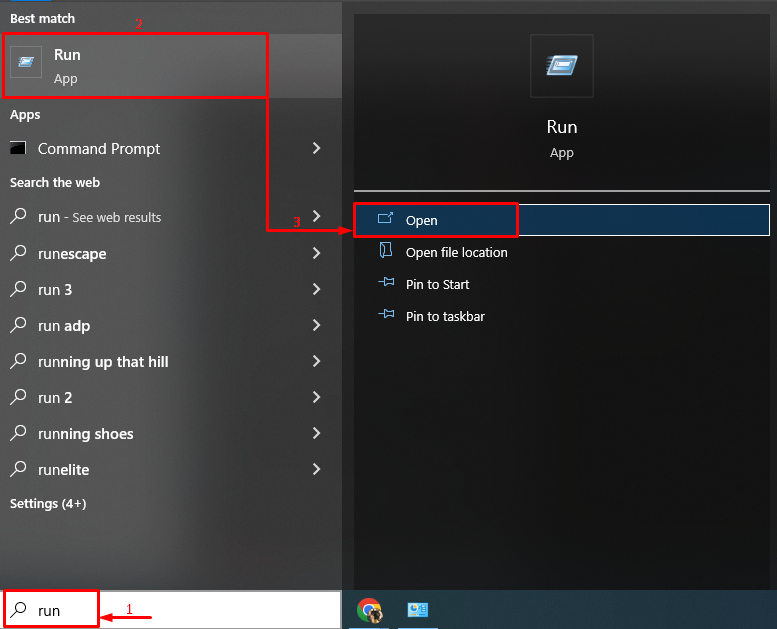
Krok 2: Spustite program Microsoft Excel v núdzovom režime
Napíšte „ excel.exe /safe “ (bez ukazovaných čiarok) a kliknite na „ OK tlačidlo ”:
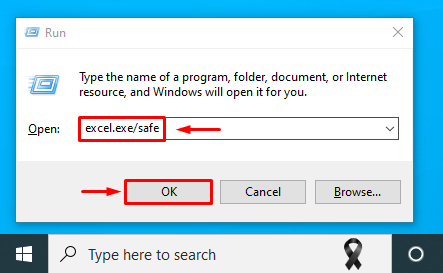
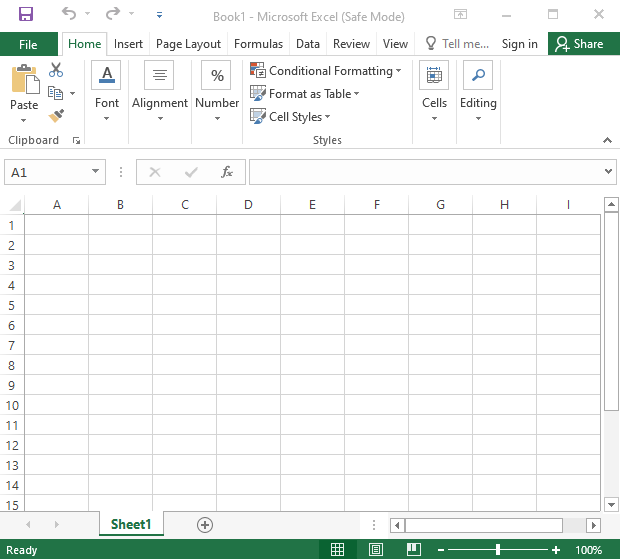
Microsoft Excel bol spustený v núdzovom režime a bude fungovať dobre.
Oprava 2: Zakážte konfliktné procesy
Microsoft Excel môže zlyhať v dôsledku konfliktných procesov alebo aplikácií spustených na zadnej strane systému Windows 10. Preto zakázanie konfliktných aplikácií a procesov môže pomôcť vyriešiť uvedený problém.
Krok 1: Otvorte konfiguráciu systému
Najprv prejdite do ponuky Štart a otvorte „ Konfigurácia systému ' od toho:
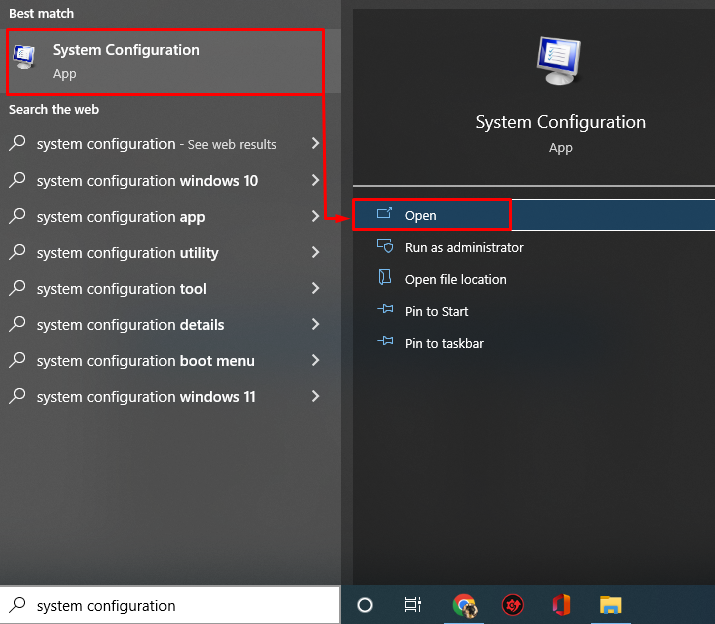
Krok 2: Zakážte služby, ktoré nepochádzajú od spoločnosti Microsoft
- Teraz v „ Konfigurácia systému “, prejdite na “ Služby “.
- Nezabudnite zaškrtnúť „ Skryť všetky služby spoločnosti Microsoft možnosť začiarkavacieho políčka.
- Potom sa spustí „ Zakázať všetky tlačidlo “.
- Klikni na ' OK ” tlačidlo na uloženie zmien:
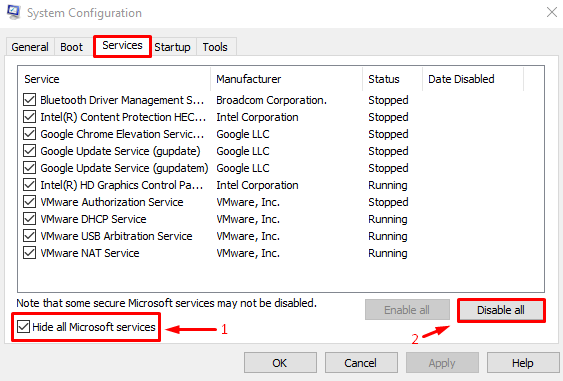
Toto zakáže spustené procesy okrem Microsoft Office.
Krok 3: Spustite Správcu úloh
Po zakázaní služieb, ktoré nepochádzajú od spoločnosti Microsoft, spustite „ Správca úloh “:
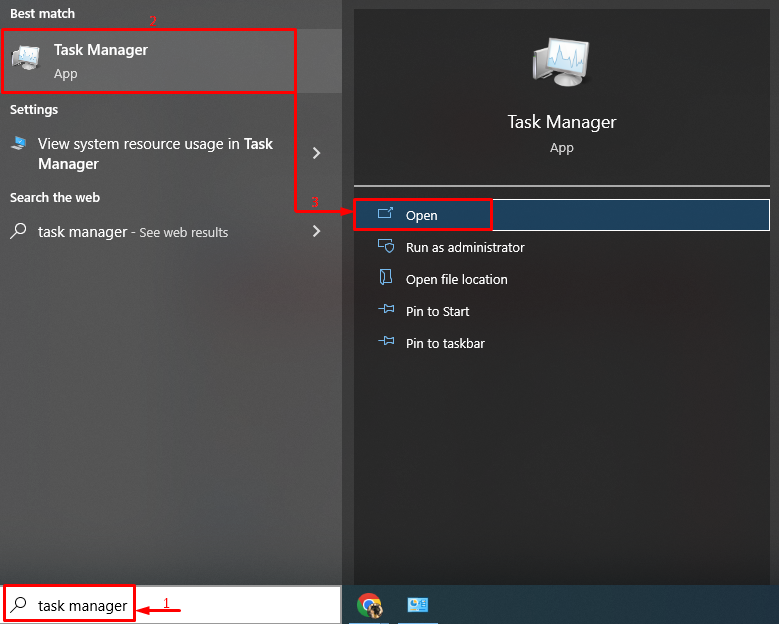
Krok 4: Zakážte aplikácie
Prejdite na „ Začiatok “ a začnite deaktivovať spúšťacie aplikácie jednu po druhej tak, že na ne kliknete pravým tlačidlom myši a vyberiete možnosť „ Zakázať tlačidlo ”:
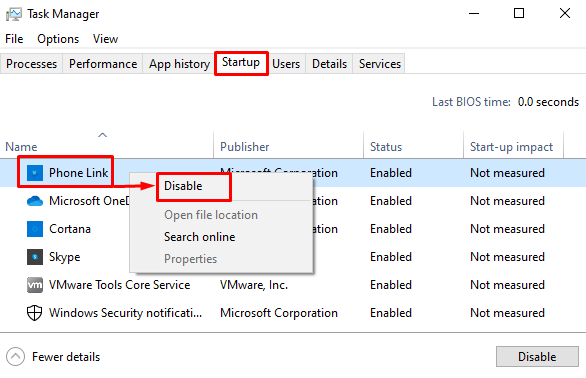
Po vypnutí všetkých spúšťacích aplikácií reštartujte systém Windows a zistite, či sa tým problém vyriešil.
Oprava 3: Preinštalujte balík Microsoft Office
Ďalšou opravou je preinštalovanie Microsoft Office.
Krok 1: Spustite ovládací panel
Najprv vyhľadajte a spustite „ Ovládací panel “ z „ Ponuka Štart “:
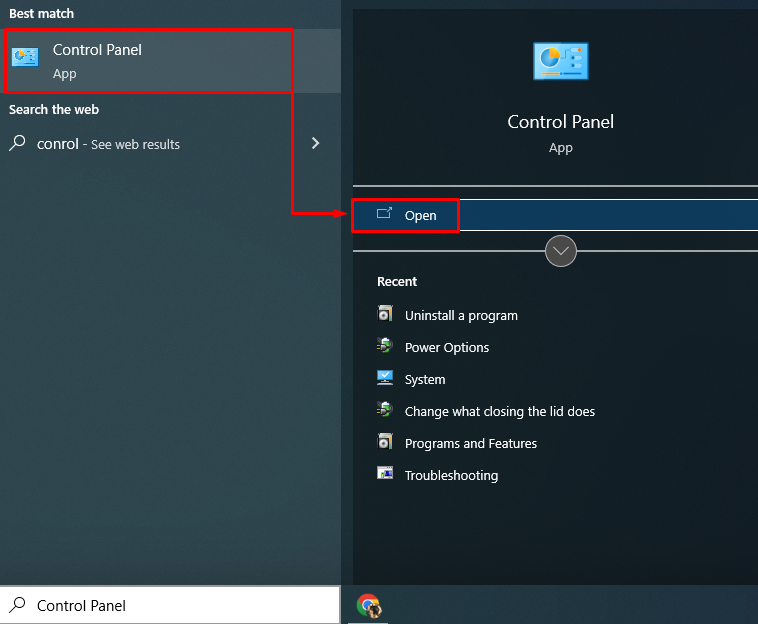
Krok 2: Odinštalujte balík Microsoft Office
- Najprv prejdite na „ Programy a príslušenstvo “.
- Nájdite „ Microsoft Office Professional “ v zozname.
- Potom naň kliknite pravým tlačidlom myši a spustite „ Odinštalovať “možnosť:
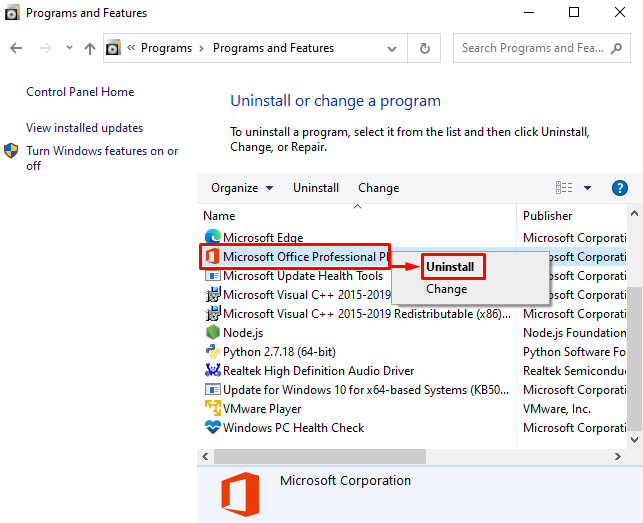
Krok 3: Preinštalujte Microsoft Office
Teraz nainštalujte ' Microsoft Office “ znova z inštalačného súboru dostupného na vašom počítači. Navyše ho možno nainštalovať z „ Microsoft Store “ tiež. Po nainštalovaní balíka Microsoft Office reštartujte systém.
Oprava 4: Vymazanie pravidiel podmieneného formátovania
Niekedy' Microsoft Excel “ zlyhá v dôsledku problému s jedným excelovým hárkom. Preto vymazanie pravidiel podmieneného formátovania určite ovplyvní triedenie chyby.
Ak chcete vymazať pravidlá podmieneného formátovania, postupujte podľa týchto pokynov:
- Spustiť “ Microsoft Excel “ z ponuky Štart.
- Prejdite na „ Domov “.
- Klikni na ' Podmienené formátovanie “.
- Spustite „ Jasné pravidlá “ a tiež „ Vymazať pravidlá z celého hárka ' možnosti:
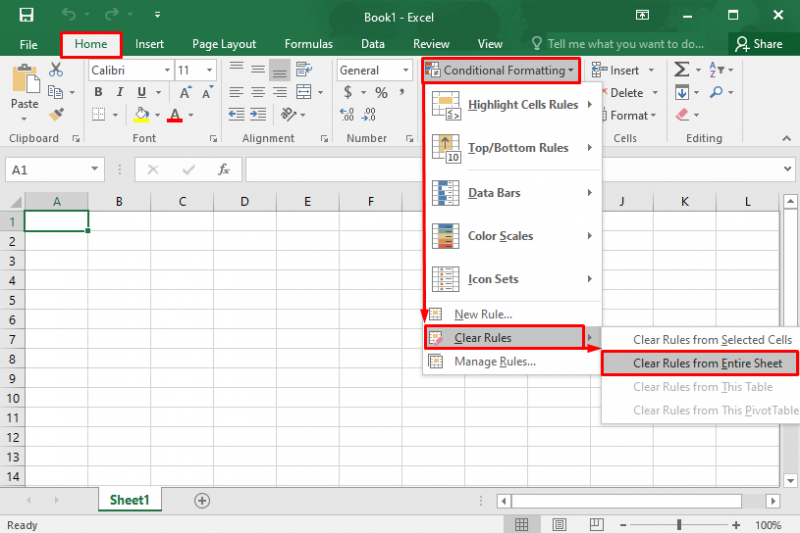
Tým sa vymažú pravidlá podmieneného formátovania.
Oprava 5: Zakážte animáciu programu Microsoft Excel
Zakázanie animácie v programe Microsoft Excel pomôže znížiť výkon, CPU a zaťaženie pamäte. To v konečnom dôsledku pomôže zabrániť zlyhaniu programu Microsoft Excel.
Ak chcete vypnúť animáciu „Microsoft Excel“, postupujte podľa uvedených pokynov:
- Prejdite na „ Súbor “ a kliknite na „ možnosti “.
- Prejdite na „ Pokročilé “.
- Začiarknite políčko „ Zakázať hardvérovú grafickú akceleráciu ' pod ' Displej “.
- Kliknite na „ OK ” na uloženie zmien:
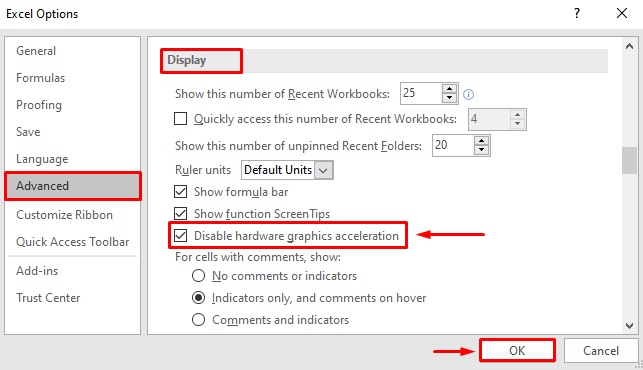
Tým sa zakáže animácia programu Microsoft Excel.
Oprava 6: Zakážte doplnky z MS Excel
Zakázaním doplnkov v programe Microsoft Excel znížite zaťaženie a zabránite zlyhaniu programu Microsoft Excel. Z tohto dôvodu postupujte podľa uvedených pokynov:
- Prejdite na „ Súbor “ a kliknite na „ možnosti “.
- Prejdite na „ Doplnky “.
- V ' Spravovať “, zvoľte “ Doplnky COM “.
- Vyberte „ Choď “ a potom stlačte „ OK ” tlačidlo na spustenie “ Doplnky COM okno:
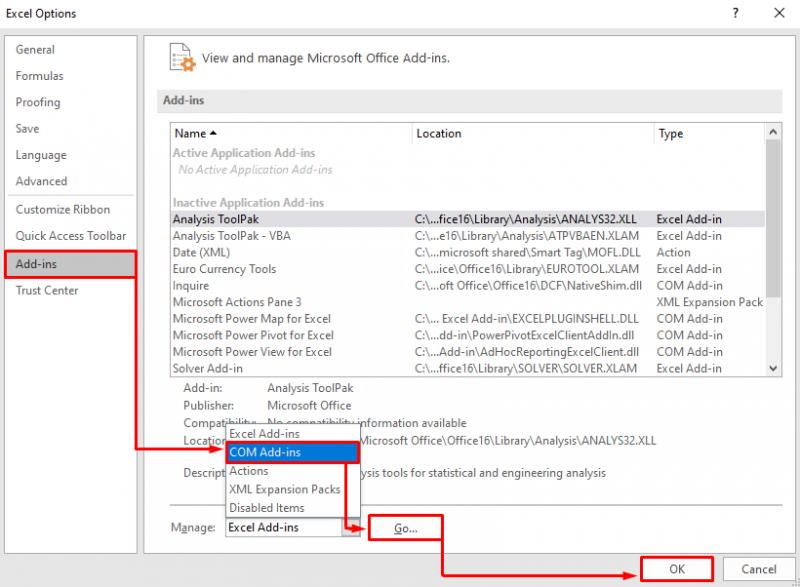
Zrušte začiarknutie všetkých doplnkov a vyberte „ OK ” na uloženie zmien:
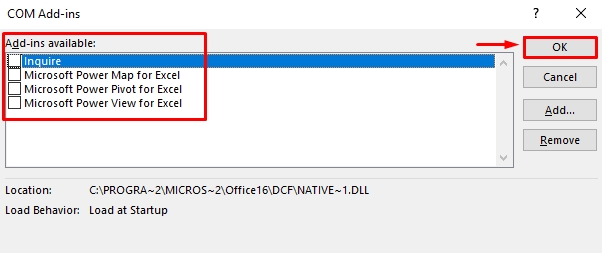
Týmto zakážete všetky doplnky v programe Microsoft Excel.
Oprava 7: Oprava balíka Microsoft Office
Posledná vec, ktorú treba vyskúšať, je opraviť Microsoft Office a opraviť chyby. Na tento účel si prečítajte uvedené pokyny:
- Najprv otvorte „ Ovládací panel “ a prejdite na „ Programy a príslušenstvo “.
- Nájdite “ Microsoft Office Professional “ zo zoznamu.
- Kliknite naň pravým tlačidlom myši a vyberte „ Zmeniť “:
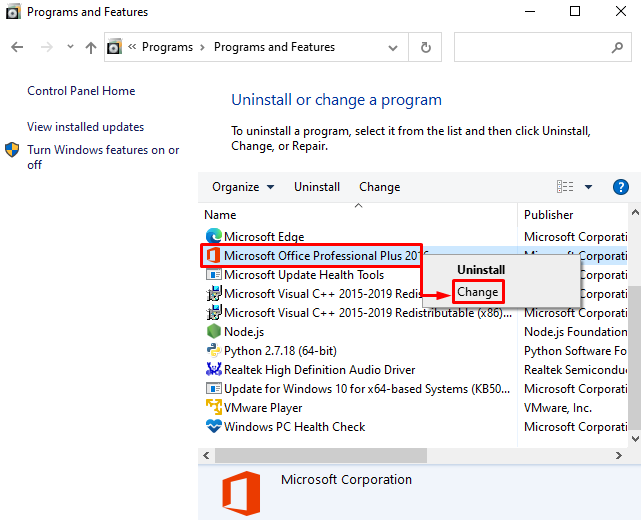
Skontrolujte prepínač „ Oprava “ a kliknite na „ ďalej tlačidlo ”:
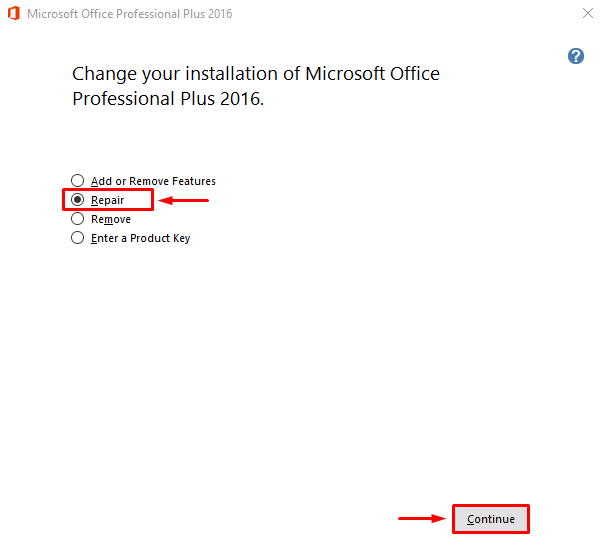
Tým sa spustí proces opravy balíka Microsoft Office.
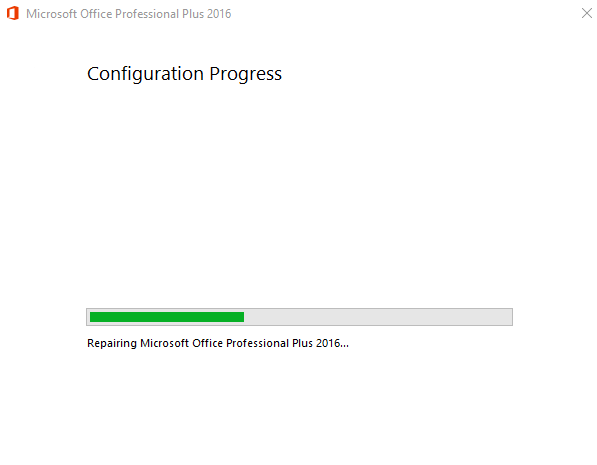
Je vidieť, že balík Microsoft Office bol úspešne opravený:
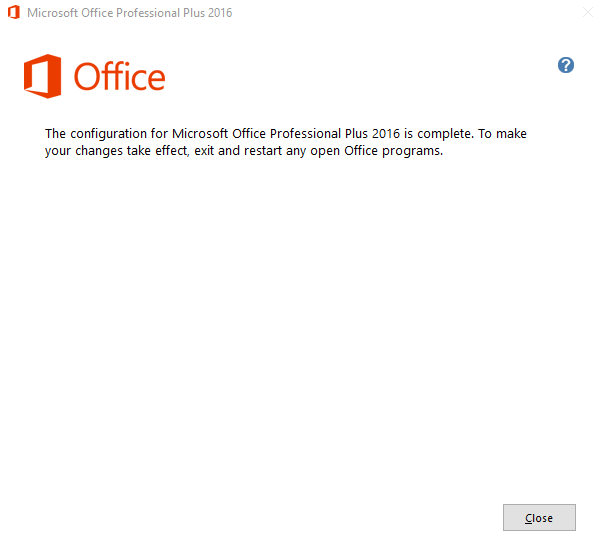
Teraz reštartujte počítač a znova spustite program Microsoft Excel, aby ste zistili, či nepadá.
Záver
“ Microsoft Excel neustále zlyháva alebo nereaguje v systéme Windows 10 “ chyby možno opraviť použitím niekoľkých metód. Tieto metódy zahŕňajú spustenie programu Microsoft Excel v núdzovom režime, zakázanie konfliktných procesov, preinštalovanie balíka Microsoft Office, zakázanie animácie programu Microsoft Excel, vymazanie pravidiel podmieneného formátovania, zakázanie doplnkov z programu MS Excel alebo opravu balíka Microsoft Office. Tento blog poskytuje riešenia na vyriešenie problému s pádom programu Microsoft Excel.